Rumah >Tutorial sistem >Siri Windows >Laraskan jarak ikon desktop dalam Windows 10 Home Edition
Laraskan jarak ikon desktop dalam Windows 10 Home Edition
- WBOYWBOYWBOYWBOYWBOYWBOYWBOYWBOYWBOYWBOYWBOYWBOYWBke hadapan
- 2024-01-22 15:39:051103semak imbas
Ramai rakan tidak tahu cara melaraskan saiz ikon desktop versi rumah win10 Kita boleh tekan win+r dan klik OK Kemudian kita boleh masuk untuk mengubah suai nilainya.
Laraskan jarak antara ikon desktop dalam Win10 Home Edition:
1 Tekan kekunci + pada masa yang sama Selepas kotak dialog run bermula, masukkan arahan "regedit" dan klik OK.
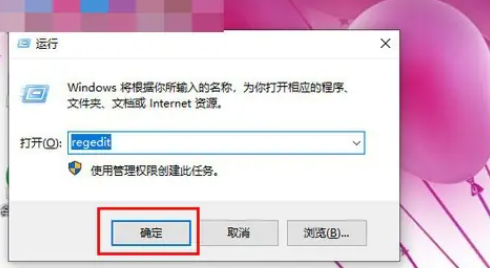
2. Selepas memulakan Registry Editor, klik pada item lajur kiri mengikut item sehingga anda menemui: HKEY_CURRENT_USERControl PanelDesktopWindowMetrics subkey.
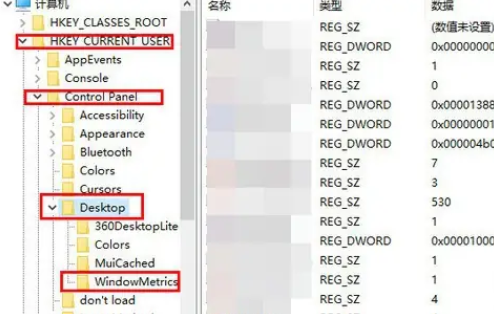
3 Dalam subkunci WindowMetrics yang dibuka, cari nilai rentetan bernama "IconSpacing", klik dua kali dan tukar nilai kuncinya.
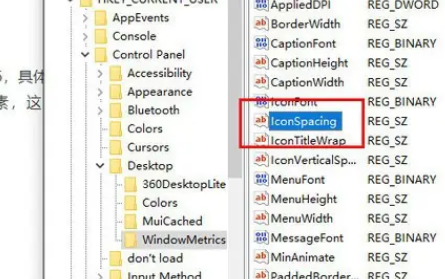
4. "IconSpacing" mewakili jarak mendatar ikon desktop. ialah 75 piksel. Kami akan menukarnya kepada -1500, yang bermaksud jaraknya ialah 100 piksel.
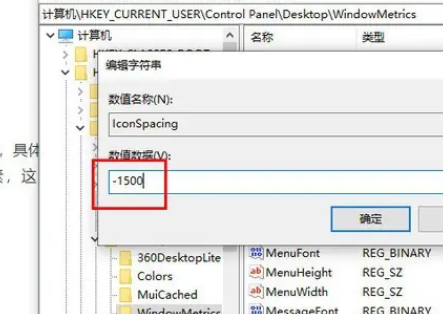
5 Begitu juga, cari nilai rentetan bernama "IconVerticalSpacing" dalam kunci pendaftaran Nilai ini harus konsisten dengan jarak mendatar, jika tidak, reka letak ikon tidak akan kelihatan cantik.
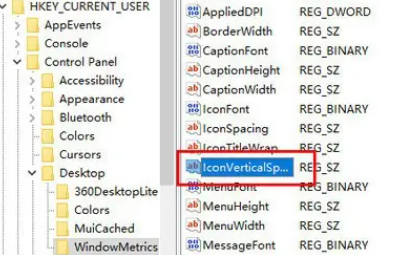
6 Akhirnya but semula sistem untuk melaksanakan perubahan.
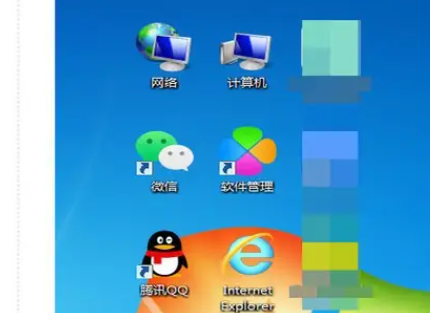
Atas ialah kandungan terperinci Laraskan jarak ikon desktop dalam Windows 10 Home Edition. Untuk maklumat lanjut, sila ikut artikel berkaitan lain di laman web China PHP!
Artikel berkaitan
Lihat lagi- Bagaimana untuk membatalkan penyematan ikon dalam Windows 11_Bagaimana untuk membatalkan penyematan ikon dalam Windows 11
- Bagaimana untuk membolehkan permulaan cepat dalam win10 Bagaimana untuk membolehkan permulaan pantas dalam win10
- Bagaimana untuk memadam maklumat kata laluan lama dalam win11 Bagaimana untuk memadam maklumat kata laluan lama dalam win11
- Bagaimana untuk menyelesaikan masalah memasang fon kepala dan masih memainkan muzik dalam win10?
- Apakah yang perlu saya lakukan jika pengawal win11 berjaya disambungkan tetapi tidak dapat mengawal permainan?

